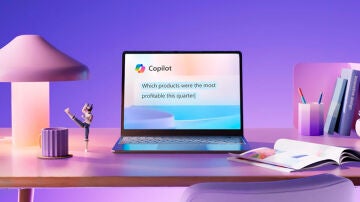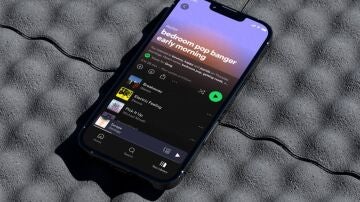Evita que nadie sepa lo que estás escuchando en la app
Cómo utilizar Spotify sin dejar huella en sesión privada
Te contamos cómo usar tu cuenta de Spotify en el móvil de un amigo sin que afecte a sus playlist.

Publicidad
Spotify es una de esas aplicaciones que no suelen faltar en un smartphone, tablet o incluso un ordenador a través del navegador. Cada quien tiene sus gustos con los temas que más motivan o sean más afines a sus tendencias, algo que la app utiliza para generar sus playlist y recomendaciones. Por este motivo, cuando alguien entra en tu cuenta y pone su música te pueden aparecer en tus playlist, motivo por el cual te enseñamos a usar la sesión privada de Spotify para no dejar rastro.
Qué es el modo privado y para qué sirve
¿Es la primera vez que escuchas el ‘modo privado’? Si es así, se trata de una
función de lo más extendida sobre todo en navegadores de Internet. Se trata de
una sesión que inicias en una aplicación que no guarda ningún tipo de
información sobre lo que haces mientras esta está activada.
Por ejemplo, puedes abrir el navegador en modo
privado y al ingresar tus cuentas de correo, abrir tus redes sociales,
consultar una búsqueda o ver videos en cualquier plataforma, nada de la
información que les proporciones se quedará guardada. Las cookies y el
historial se borrarán automáticamente, y las sesiones iniciadas se cerrarán
justo cuando cierres la ventana de incógnito donde las abriste, incluso
habiendo marcado la típica función de ‘recuérdame en este equipo’.
Así se usa el modo privado de Spotify
Teniendo en cuenta lo anterior, activar la sesión privada de Spotify
te dejará usar tu cuenta en cualquier aparato sin dejar huella. Esto quiere
decir que nada de las búsquedas ni las reproducciones que hagas afectarán a su
cuenta y, por lo tanto, sus recomendaciones seguirán siendo las mismas. En este
caso, tenemos que decirte que la app de música en streaming tiene dos formas de
activar este modo y te las contamos a continuación.
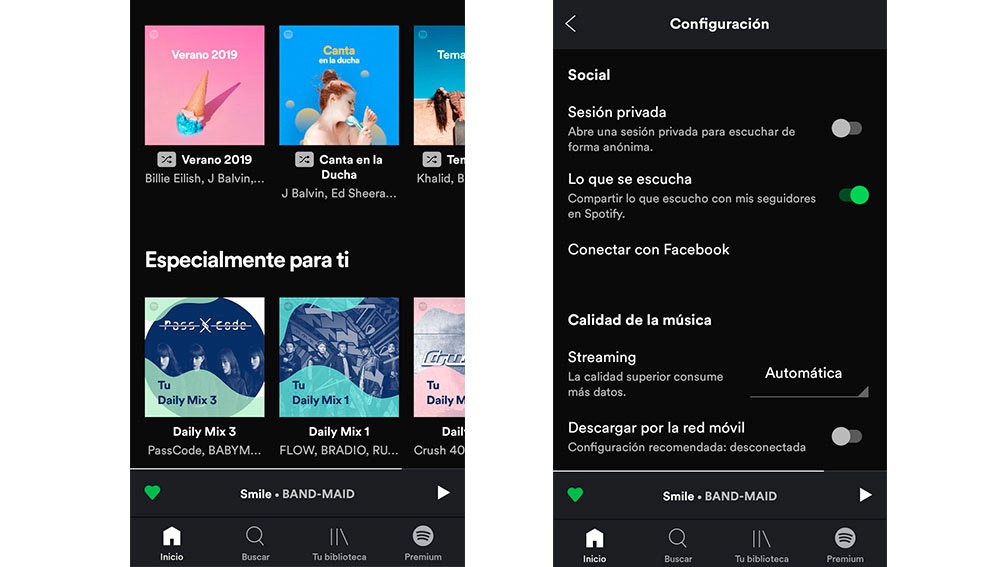
Para no
dejar huella en la app de Spotify para móviles necesitas seguir los
siguientes pasos:
- Pulsa en
Inicio (marcado con una casa) .
- Entra en el
apartado de Preferencias.
- Desde la parte de Social, selecciona la opción Sesión Privada.
Como puedes ver
no necesitas ingresar tu cuenta, solo activar esta función y cuando decidas
acabar tu sesión repite los pasos anteriores.
Por otro lado,
para la versión de navegador en PC el proceso es muy similar:
- Haz clic en
el icono de la flecha de la esquina superior derecha de la aplicación.
- Te aparecerá
directamente la opción de Sesión
Privada, la cual sabrás que está activa con un candado.
- Al igual que el anterior debes repetir estos pasos para cerrar la
sesión.
Es necesario
recalcar que existe una diferencia entre la versión móvil y del navegador. La
primera tiene este modo preparado siempre para su uso, pero si no tienes amigos
en la lista puede que la función no te aparezca en la versión de PC. Dado que
no tienes a nadie a quien mostrar lo que estás escuchando, que eso es lo que
hace la característica de Actividad de amigos, no hay necesidad de activarlo.
Publicidad